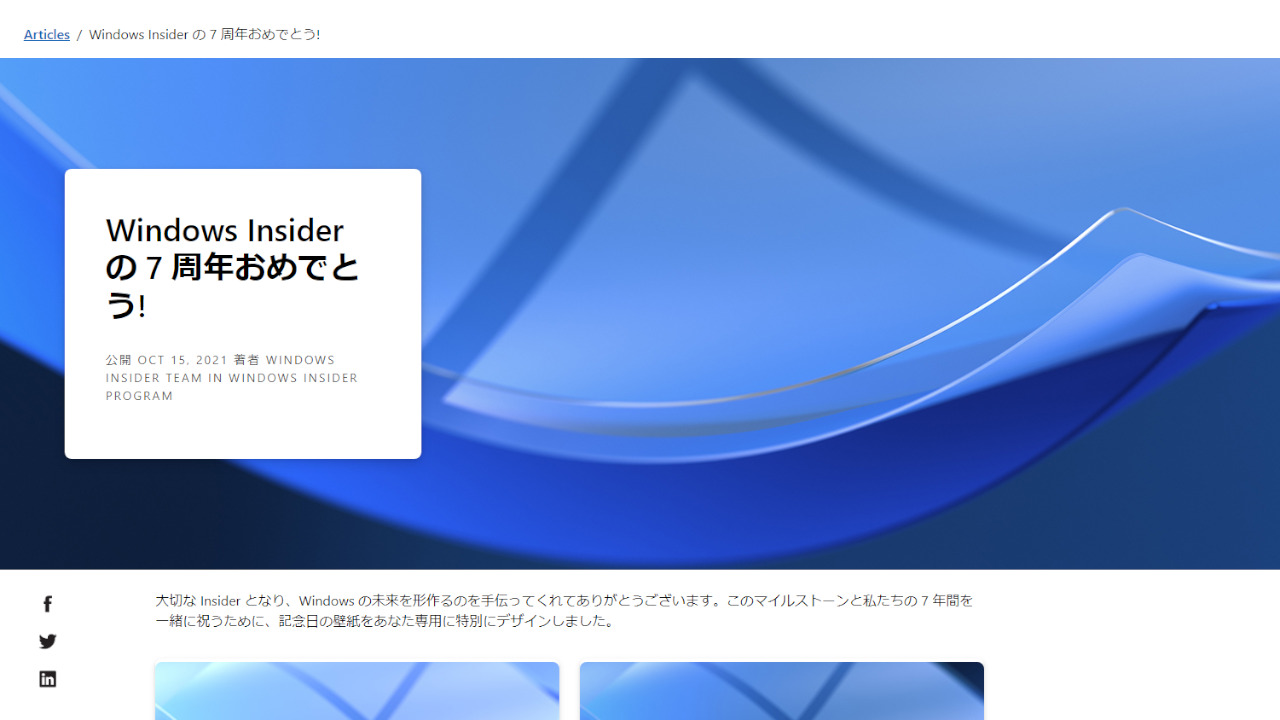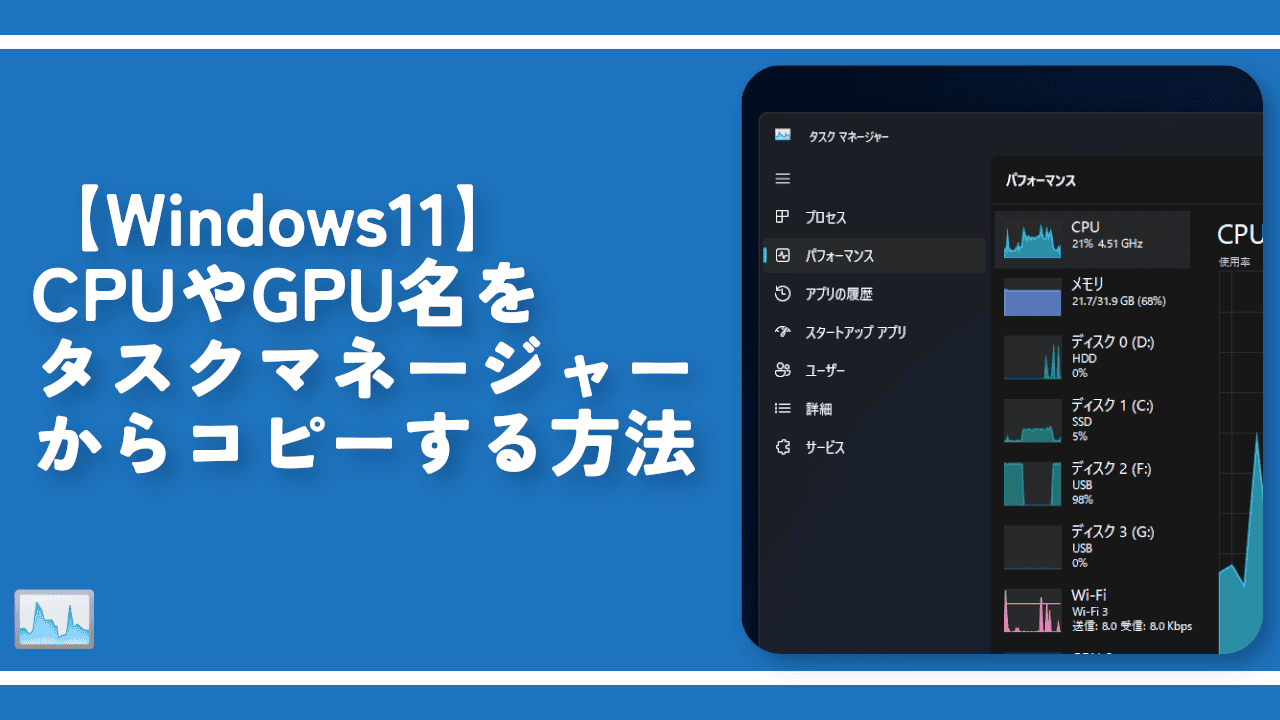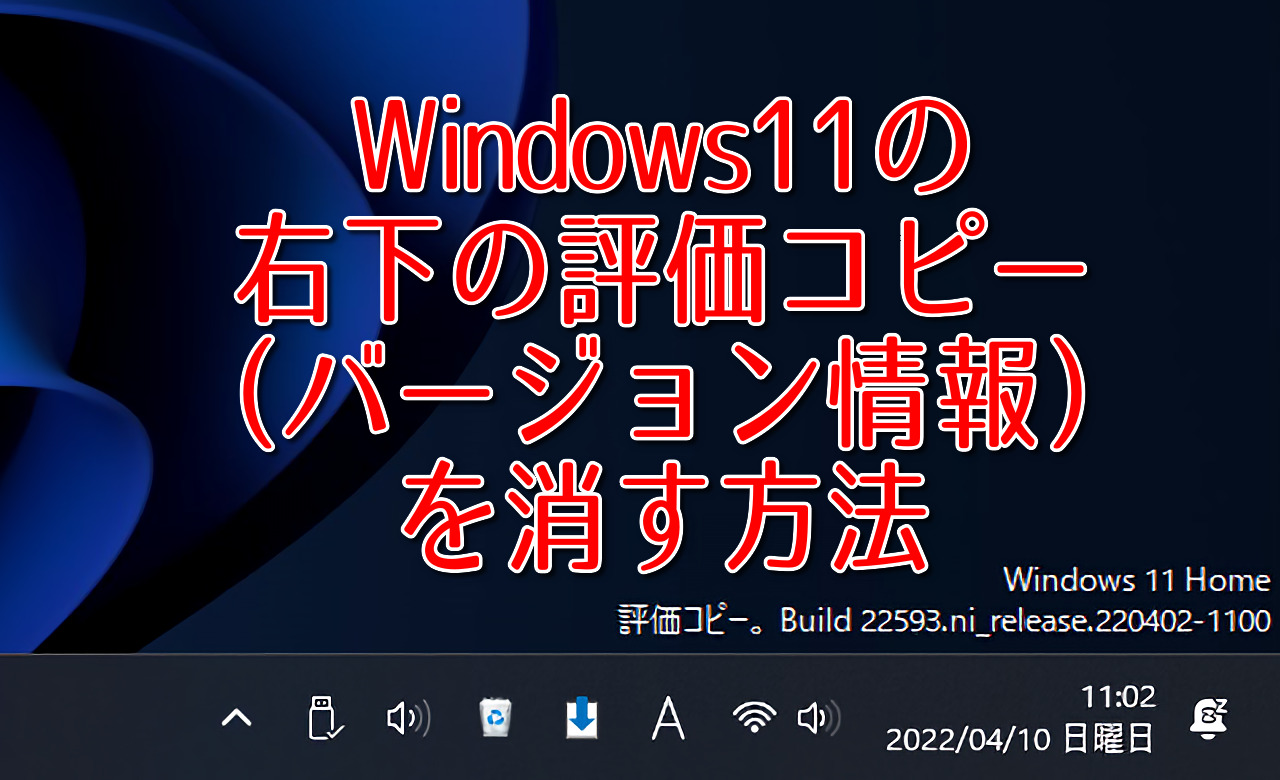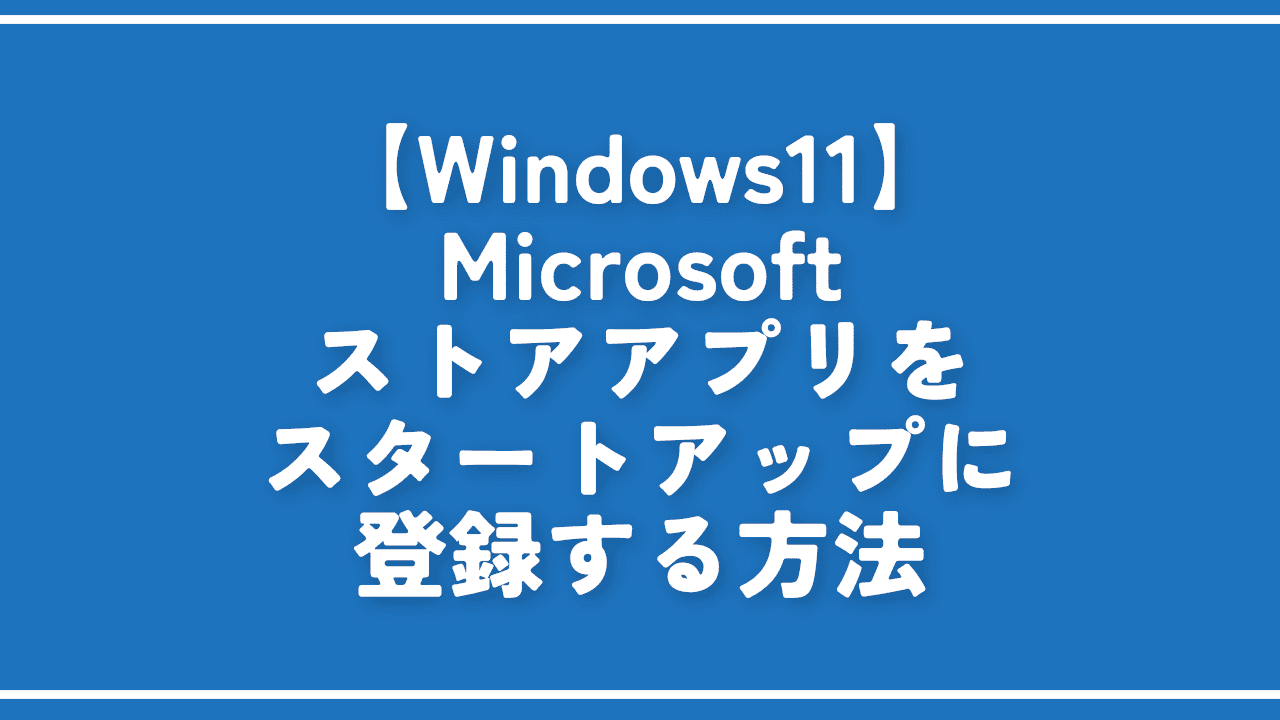【Windows11】7周年記念壁紙をダウンロードする方法。美しい!

この記事では、「Windows Insider Program」が2021年で7周年を迎えたということで、記念に公開されているWindowsの壁紙2種類をダウンロードする方法について書きます。
「Windows Insider Program」に登録していない方でも無料で入手できます。こちらです。
2021年10月14日にWindowsのOSを先行体験できるプログラム「Windows Insider Program」が7周年を迎えました。Windowsを開発しているMicrosoftが記念に2枚の特別な壁紙を公開しました。
流動的なデザインでWindowsのロゴが今にも動き出しそうです。まさにWindows11のモダン(近代的)なデザインと合います。色はライトとダークの2種類用意されています。
「Windows Insider Program」に参加していなくても無料で入手できます。アカウント登録なども不要です。
「デフォルトのBloom(青い壁紙)がちょっと飽きてきた…。だけどいい感じの壁紙がない!」という方におすすめです。美しいです。

7周年記念壁紙のダウンロード方法
以下のサイトからダウンロードできます。以前は英語記事でしか公開されていなかったのですが、現在では日本ブログにも公開されています。
ページをスクロールするとプレビュー画像が表示されます。
ライトとダークの2種類あります。好きなほうの「〇〇の壁紙をダウンロードする」をクリックします。制限はないので2枚両方入手できます。
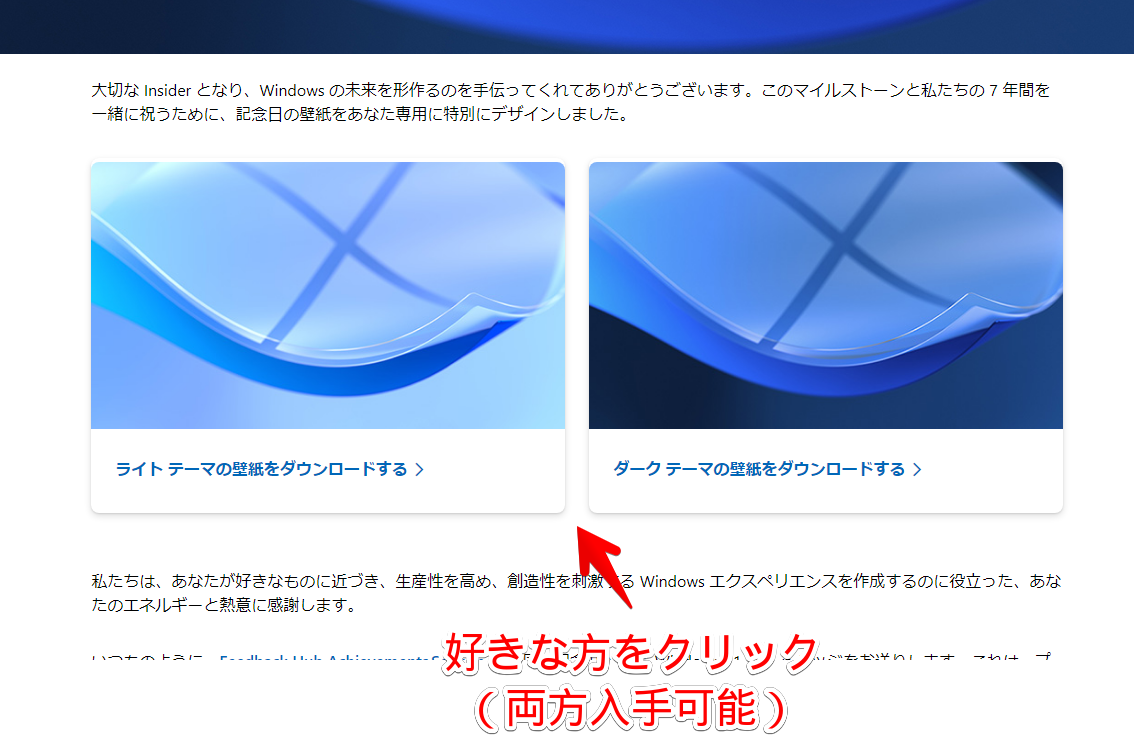
クリックするとダウンロードが開始されます。
入手した壁紙を適用する方法
ダウンロードできたらエクスプローラーを開いてブラウザのファイル保存場所を開きます。多分デフォルトだとダウンロードフォルダーにあります。
壁紙に設定したい画像を右クリック→「デスクトップの背景として設定」をクリックします。
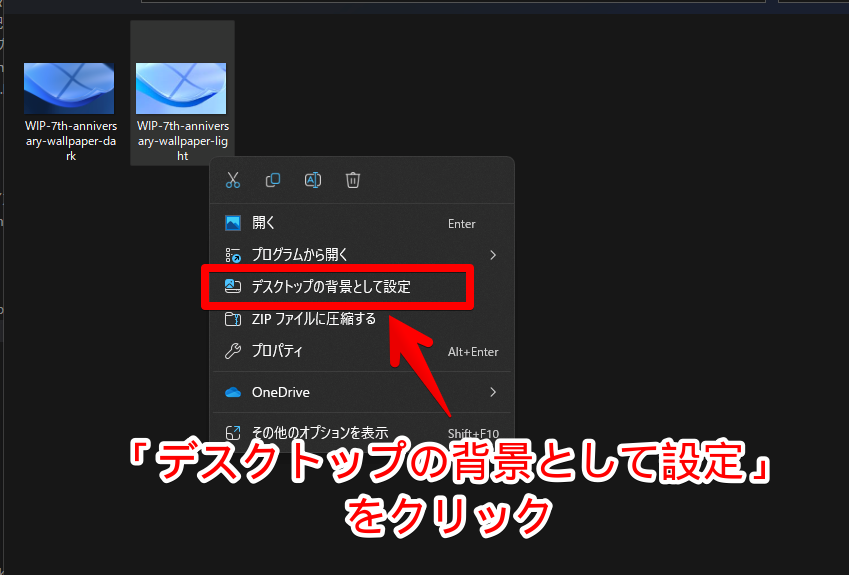
壁紙が変更されます。
Windowsのロゴらしきものが拡大されています。ロゴの端っこのほうがぐわんぐわん曲がっています。すりガラスって感じで美しいです。
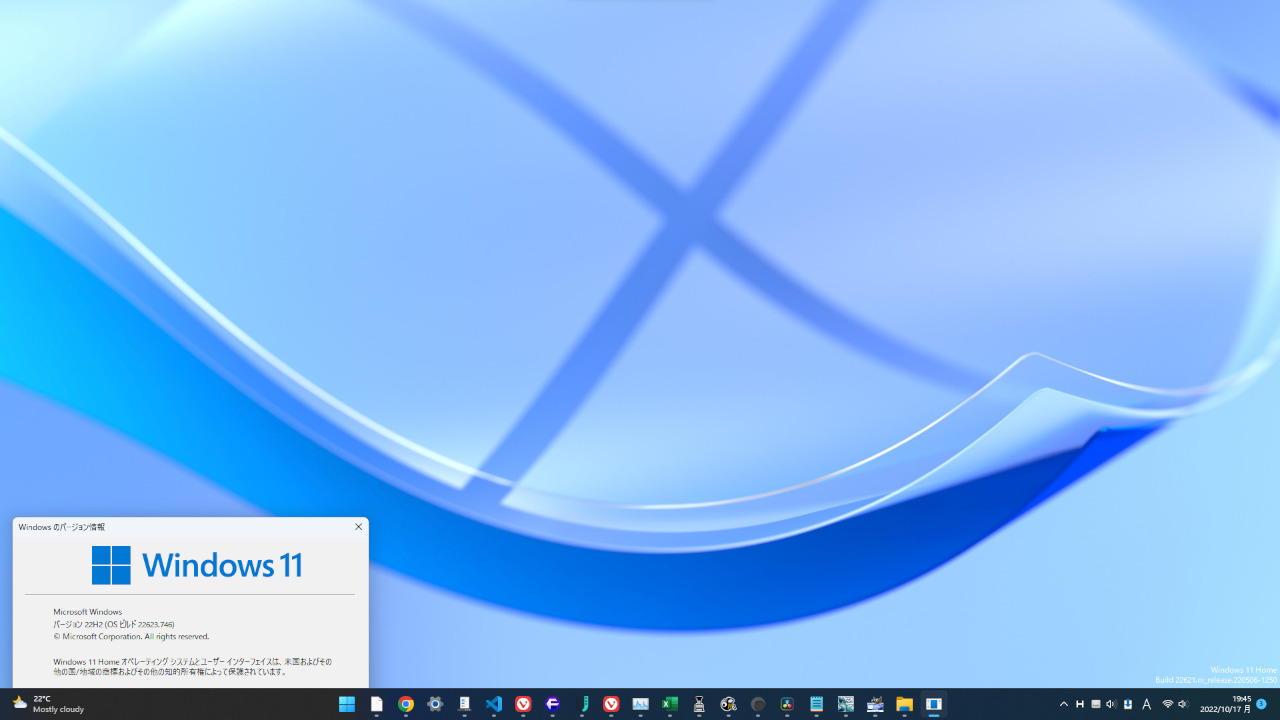
ダーク版も適用してみました。僕はダークモード大好きなのでこちらのほうが好みです。
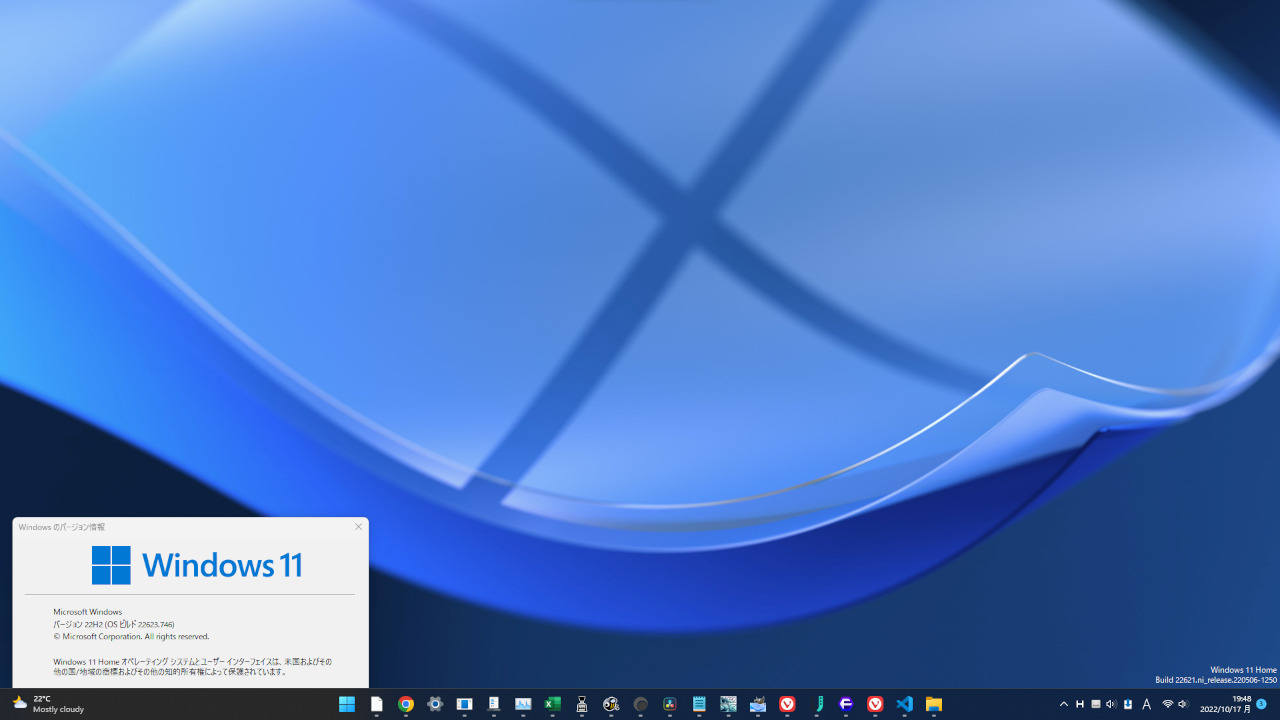
感想
以上、「Windows Insider Program7周年の記念壁紙」をダウンロードしてデスクトップの背景に設定する方法でした。
こういう角丸チックなほわわーーん系の壁紙大好きです。
ビジネスマンっぽいカクカクっとしたデザインは堅苦しくて苦手です!そんな僕からするとWindows11のコンセプト?デザイン?めっちゃ好きです。